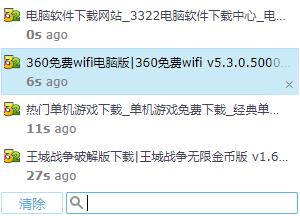- 软件大小:64K
- 软件语言:简体中文
- 软件版本:v1.3.11
- 软件类别:浏览辅助
- 更新时间:2024-09-05
- 运行环境:Windows11,Windows10,Windows8,Windows7
- 软件等级:

- 软件厂商:
- 官方网站:

67.14M/简体中文/9.1
605K/简体中文/9
346K/简体中文/9.1
18.16M/简体中文/9.1
5.1M/简体中文/9.5
SimpleUndoClose插件是一款谷歌浏览器恢复关闭标签页插件,有时候关闭标签页后可能后悔了,又或者是误操作关闭的,使用插件能够找回关闭的多个标签页,能够一次设置多个刚关闭的标签页找回,也可以直接找到自己关闭过的标签页。SimpleUndoClose插件中过滤和查找以前查看过的网页的URL或关键字之外,还可以设置是否显示搜索框,是否显示清除按钮,搜索框的位置以及历史记录的数量,无需调用浏览器历史记录,它可以帮助我们显示以前关闭的选项卡,这更加容易和方便;如何一键恢复不小心关掉的标签页,当您因打开太多标签而意外关闭标签时,SimpleUndoClose插件会派上用场,可以检索关闭的多个选项卡,并且可以一次设置多个选项卡,有兴趣的小伙伴快来下载体验吧!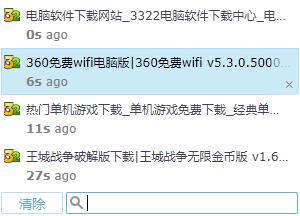
1、SimpleUndoClose插件能够在Chrome扩展栏提供一个小按钮,按下之后就能看到刚刚关闭的标签页了
2、默认只显示10个刚刚关闭的标签页,但是,你可以在SimpleUndoClose的设置中将 Amount of closed tabs to save的数量修改为需要的数量,最大 99999,基本上无敌了
3、当然太大数量的列表也不便于查找,能够直接搜索标题,支持中文搜索,非常的方便
1、设置页面标题而不是URL的新选项作为工具提示
2、对弹出窗口和选项页面进行了一些UI重做
3、代码修改,主要是为了方便升级到清单版本2
4、键盘导航
5、无广告
1、首先用户点击谷歌浏览器右上角的自定义及控制按钮,在下拉框中选择工具选项,然后点击扩展程序来启动Chrome浏览器的扩展管理器页面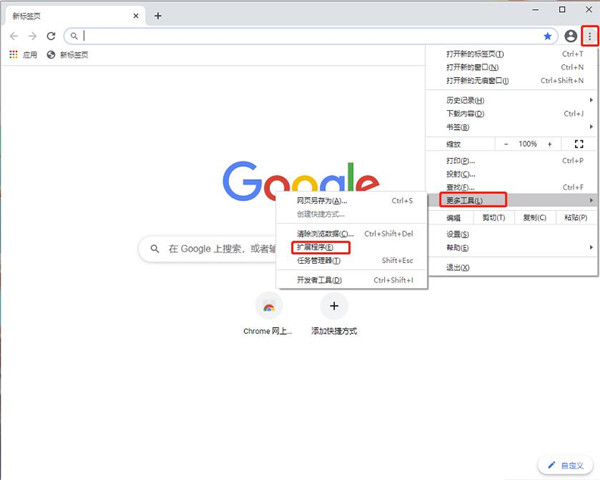
2、进入扩展程序页面后将开发者模式打勾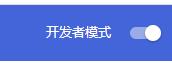
3、找到自己已经下载好的Chrome离线安装文件“emhohdghchmjepmigjojkehidlielknj.crx”,然后将其从资源管理器中拖动到Chrome的扩展管理界面中
4、松开鼠标就可以把当前正在拖动的插件安装到谷歌浏览器中去,但是谷歌考虑用户的安全隐私,在用户松开鼠标后还会给予用户一个确认安装的提示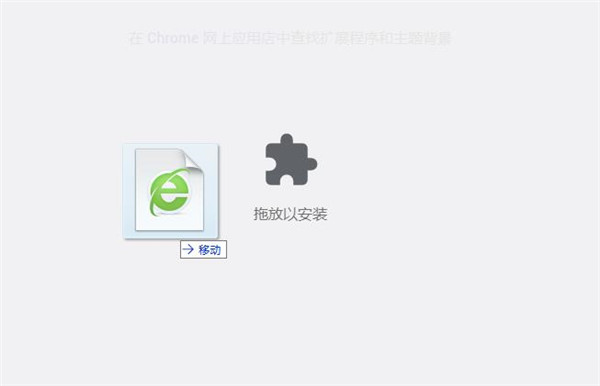
5、这时候用户会发现在扩展管理器的中央部分中会多出一个拖动以安装的插件按钮,点击添加扩展程序
6、用户这时候只需要点击添加按钮就可以把该离线Chrome插件安装到谷歌浏览器中去,安装成功以后该插件会立即显示在浏览器右上角
7、如果没有插件按钮的话,用户还可以通过Chrome扩展管理器找到已经安装的插件,点击在文件夹中显示,双击“emhohdghchmjepmigjojkehidlielknj.crx”
8、点击添加即可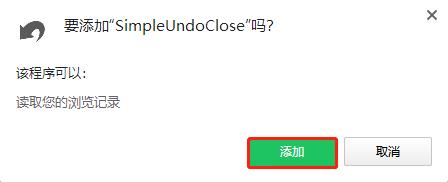
9、如图软件可以放心使用了